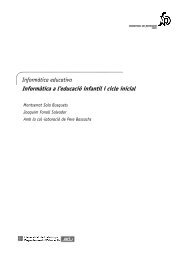- Page 1 and 2:
Informàtica educativa Informàtica
- Page 3 and 4:
1. Contingut Contingut 1. Contingut
- Page 5:
Contingut 3. Contes SPC 175 TEMA 12
- Page 8 and 9:
8 3. Recursos informàtics i les NE
- Page 10 and 11:
10 • Materials de formació • R
- Page 12 and 13:
12 Tecnologies de la Informació i
- Page 14 and 15:
14 1. Conceptes previs Tecnologies
- Page 16 and 17:
16 Tecnologies de la Informació i
- Page 18 and 19:
18 Pràctica 1 Ús del cercador del
- Page 20 and 21:
20 El cercador d’imatges Tecnolog
- Page 22 and 23:
22 Pràctica Tecnologies de la Info
- Page 24 and 25:
24 Pràctica Programes descàrrega
- Page 26 and 27: 26 Pràctica amb correu web Aneu a
- Page 28 and 29: 28 Tecnologies de la Informació i
- Page 30 and 31: 30 Tecnologies de la Informació i
- Page 32 and 33: 32 Tecnologies de la Informació i
- Page 34 and 35: 34 Tecnologies de la Informació i
- Page 36 and 37: 36 adaptat a aquells que ho necessi
- Page 38 and 39: 38 Tecnologies de la Informació i
- Page 40 and 41: 40 4. Els estils de text Tecnologie
- Page 42 and 43: 42 Tecnologies de la Informació i
- Page 44 and 45: 44 diferents tipus de documents. S
- Page 46 and 47: 46 Tecnologies de la Informació i
- Page 48 and 49: 48 Funcionament de l’escàner Tec
- Page 50 and 51: 50 Tecnologies de la Informació i
- Page 52 and 53: 52 Pràctica Tecnologies de la Info
- Page 54 and 55: 54 Pràctica Tecnologies de la Info
- Page 56 and 57: 56 Tecnologies de la Informació i
- Page 58 and 59: 58 Tecnologies de la Informació i
- Page 60 and 61: 60 primer desagrupament de les part
- Page 62 and 63: 62 Tecnologies de la Informació i
- Page 64 and 65: 64 2. Activitats de dibuix. El Pain
- Page 66 and 67: 66 Tecnologies de la Informació i
- Page 68 and 69: 68 Tecnologies de la Informació i
- Page 70 and 71: 70 Tecnologies de la Informació i
- Page 72 and 73: 72 Goma Desfer Esborra tot • Eina
- Page 74 and 75: 74 5.3 Les eines per dibuixar Tecno
- Page 78 and 79: 78 Tecnologies de la Informació i
- Page 80 and 81: 80 Acolorir aquest retallable i imp
- Page 82 and 83: 82 Tecnologies de la Informació i
- Page 84 and 85: 84 Configuració de l'interval Tecn
- Page 87 and 88: Tema 6. Activitats amb el Clic Tema
- Page 89 and 90: Opcions globals Tema 6. Activitats
- Page 91 and 92: d'activitat i OK. Tema 6. Activitat
- Page 93 and 94: Tema 6. Activitats amb el Clic Un f
- Page 95: Tenir instal∙lada la versió 1.3.
- Page 98 and 99: 98 Tecnologies de la Informació i
- Page 100 and 101: 100 Pràctiques Tecnologies de la I
- Page 102 and 103: 102 • Reconeixement del color Tec
- Page 104 and 105: 104 Pràctica 2 Tecnologies de la I
- Page 106 and 107: 106 Tecnologies de la Informació i
- Page 108 and 109: 108 El Tswin Introducció Pràctica
- Page 110 and 111: 110 Pràctica Tecnologies de la Inf
- Page 112 and 113: 112 La Tauleta Tecnologies de la In
- Page 114 and 115: 114 Tecnologies de la Informació i
- Page 116 and 117: 116 acústics. Tecnologies de la In
- Page 118 and 119: 118 Per dibuixar una recta: Tecnolo
- Page 120 and 121: 120 Tecnologies de la Informació i
- Page 122 and 123: 122 Tecnologies de la Informació i
- Page 124 and 125: 124 Tecnologies de la Informació i
- Page 126 and 127:
126 Tecnologies de la Informació i
- Page 128 and 129:
128 Sistemes alternatius Tecnologie
- Page 130 and 131:
130 Pràctica Tecnologies de la Inf
- Page 132 and 133:
132 3. Les lupes informàtiques Tec
- Page 134 and 135:
134 Tecnologies de la Informació i
- Page 136 and 137:
136 Tecnologies de la Informació i
- Page 138 and 139:
138 Funcionament de la calculadora
- Page 140 and 141:
140 UpCTV Tecnologies de la Informa
- Page 142 and 143:
142 MsAgent Tecnologies de la Infor
- Page 144 and 145:
144 amb Tecnologies de la Informaci
- Page 146 and 147:
146 Tecnologies de la Informació i
- Page 148 and 149:
148 Tecnologies de la Informació i
- Page 150 and 151:
150 Tecnologies de la Informació i
- Page 152 and 153:
152 Pràctica Tecnologies de la Inf
- Page 154 and 155:
154 Tecnologies de la Informació i
- Page 156 and 157:
156 Pràctica Tecnologies de la Inf
- Page 158 and 159:
158 Pràctica o Una fotografia del
- Page 160 and 161:
160 alumnes. Tecnologies de la Info
- Page 162 and 163:
162 Tecnologies de la Informació i
- Page 164 and 165:
164 Tecnologies de la Informació i
- Page 166 and 167:
166 Tecnologies de la Informació i
- Page 168 and 169:
168 Tecnologies de la Informació i
- Page 170 and 171:
170 Tecnologies de la Informació i
- Page 172 and 173:
172 Tecnologies de la Informació i
- Page 174 and 175:
174 Tecnologies de la Informació i
- Page 176 and 177:
176 El taller d’expressió i els
- Page 178 and 179:
178 Tecnologies de la Informació i
- Page 181 and 182:
Tema 12. Eines informàtiques i apr
- Page 183 and 184:
Tema 12. Eines informàtiques i apr
- Page 185 and 186:
Contingut Blocs Tema 12. Eines info
- Page 187 and 188:
Tema 12. Eines informàtiques i apr
- Page 189 and 190:
Pràctica Tema 12. Eines informàti
- Page 191 and 192:
Pràctica Text Tema 12. Eines infor
- Page 193 and 194:
Pràctica Tema 12. Eines informàti
- Page 195 and 196:
Pràctica Tema 12. Eines informàti
- Page 197 and 198:
Leer un cuento Tema 12. Eines infor
- Page 199 and 200:
Tema 12. Eines informàtiques i apr
- Page 201:
Tema 12. Eines informàtiques i apr
- Page 204 and 205:
204 Tecnologies de la Informació i
- Page 206 and 207:
206 Tecnologies de la Informació i
- Page 209 and 210:
Annex II. Altres programes Annex II
- Page 211 and 212:
Annex II. Altres programes una bús
- Page 213 and 214:
Pràctica Annex II. Altres programe
- Page 215 and 216:
Annex II. Altres programes aquest p
- Page 217 and 218:
Annex II. Altres programes 5. Activ
- Page 219 and 220:
Pràctica Annex II. Altres programe